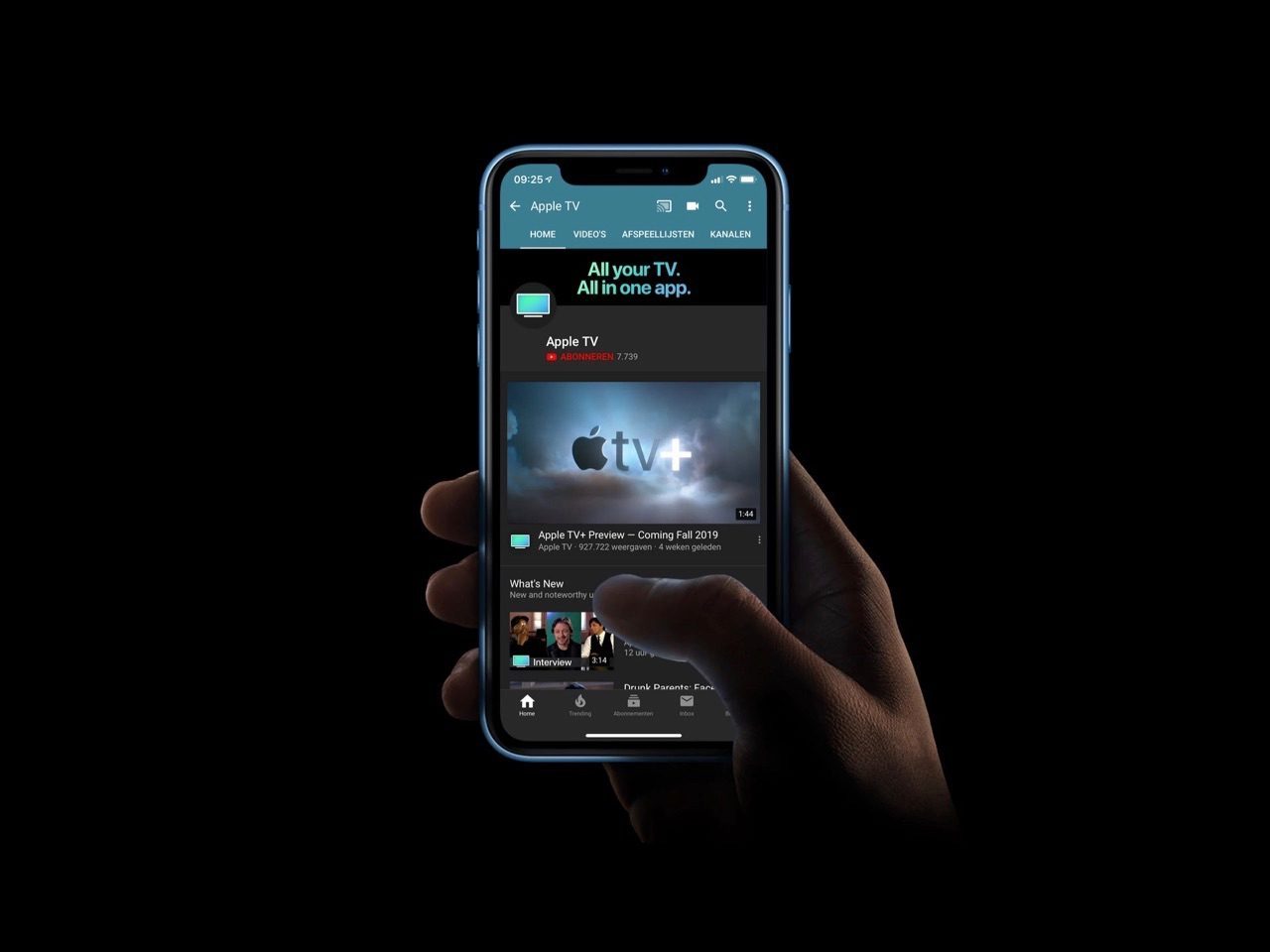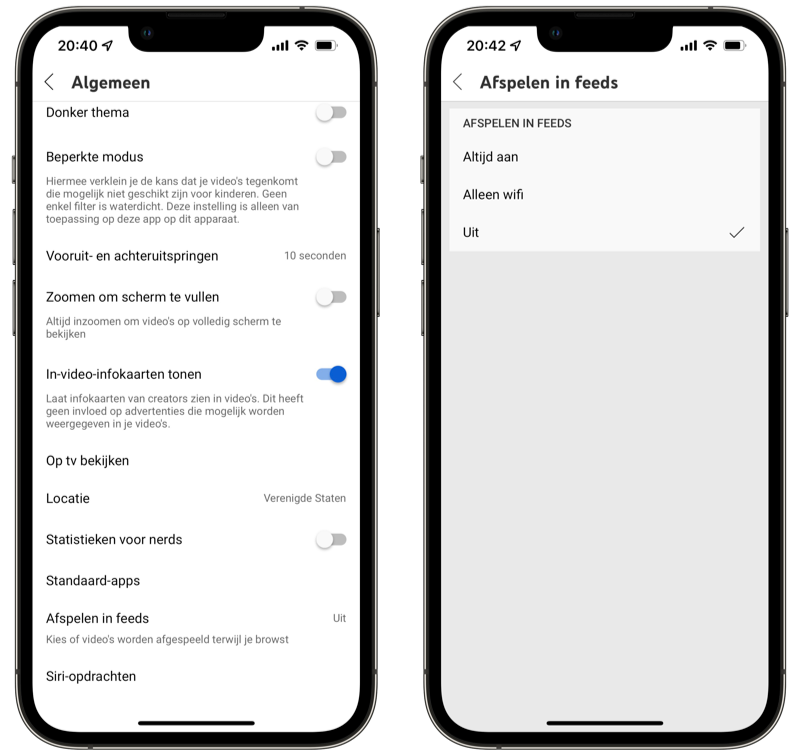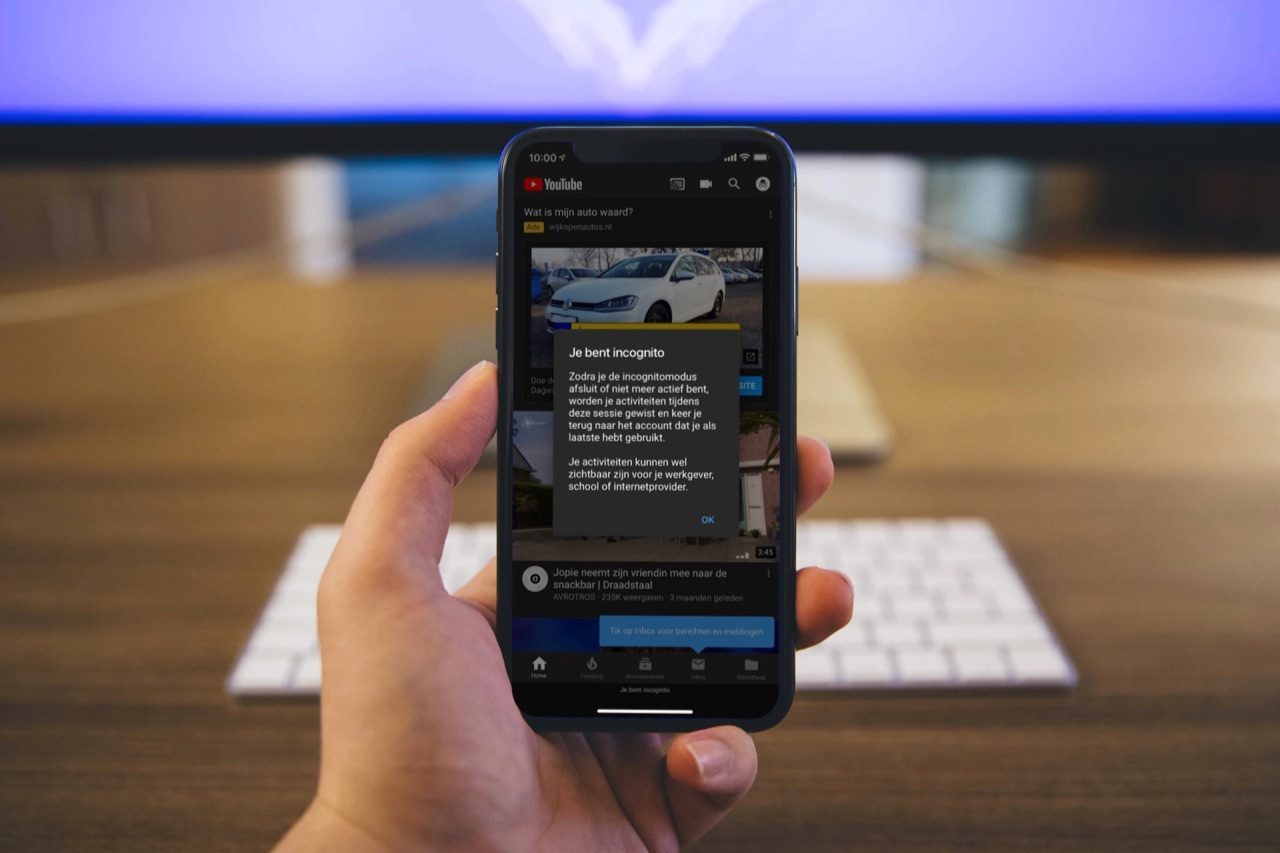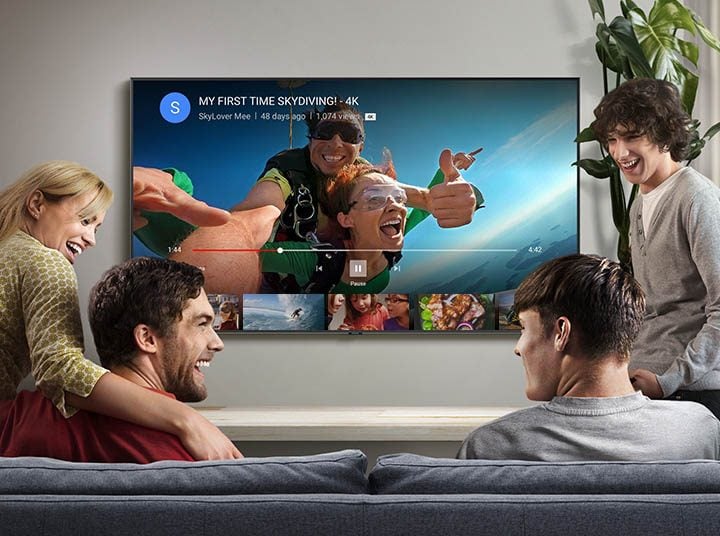In de YouTube-app kunnen video’s automatisch afgespeeld worden, nog voordat je een filmpje gekozen hebt. YouTube noemt dit Afspelen in feeds (voorheen Autoplay on Home) en dit zorgt ervoor dat video’s meteen beginnen met spelen, terwijl je door het startscherm bladert. YouTube belooft dat dit niet veel meer data kost, maar als je dit toch vervelend vindt kun je het afspelen in je feed uitschakelen. Daarnaast is er nog een andere vorm van autoplay in YouTube, die je ook kan uitschakelen.
YouTube autoplay beginscherm uitschakelen
De functie zorgt er voor dat alleen het beeld van de video alvast gestart wordt. Je krijgt dan een betere indruk waar de video over gaat. Je wordt dus niet overvallen door plotselinge audio, want alleen het beeld begint automatisch met afspelen. Standaard staat deze functie aan, maar je kan zelf bepalen of video’s bijvoorbeeld alleen via wifi automatisch afspelen. Zo zet je autoplay op het YouTube-beginscherm uit:
- Open de YouTube-app.
- Tik rechtsboven op je profiel.
- Kies voor Instellingen.
- Tik op Algemeen en scroll helemaal naar onderen.
- Kies voor Afspelen in feeds.
- Tik op Alleen wifi om video’s alleen via wifi automatisch af te spelen. Kies voor Uit als je het helemaal uit wil schakelen.
Autoplay voor volgende video uitschakelen
Naast het automatisch afspelen van video’s op de startpagina van YouTube kan je ook instellen dat de volgende video niet automatisch moet starten, nadat het huidige filmpje is afgelopen. Standaard staat deze functie aan bij gebruikers van 18+, maar bij YouTube-gebruikers tussen 13 en 17 jaar staat het standaard uit.
Wil je dit wijzigen, dan doe je dat als volgt:
- Ga naar de weergavepagina van een willekeurige video.
- Tik bovenaan de videospeler op de autoplay-schakelaar.
- Zet de schakelaar aan of uit.
Tip: Als autoplay aanstaat, maar je geen volgende video wilt afspelen, tik je aan het einde van een video op Annuleren.
Als je een account onder (ouderlijk) toezicht gebruikt, is het mogelijk dat je autoplay niet kunt aan- of uitzetten. Je zult dit dan aan je ouder moeten vragen. Ook goed om te weten is dat je autoplay verschillend kunt instellen per apparaat. Je kunt bijvoorbeeld autoplay inschakelen op je iPhone, maar niet op je Mac.
Autoplay stopt automatisch:
- Na 30 minuten inactiviteit als je met een mobiel netwerk verbonden bent
- Na 4 uur als je met wifi verbonden bent.
Ben je op zoek naar nog meer YouTube-tips? Check dan onze uitgebreide gids voor de beste tips voor YouTube.
Taalfout gezien of andere suggestie hoe we dit artikel kunnen verbeteren? Laat het ons weten!
YouTube
YouTube is het grootste online videoplatform met miljoenen video's waar iedereen zelf filmpjes kan uploaden. Bijna alle filmpjes zijn beschikbaar in HD of 4K. Naast de gewone YouTube-video's zijn er ook YouTube Shorts: korte video's in een verticale weergave, aangepast voor smartphones. Er is ook een betaalde versie (genaamd YouTube Premium) en een muziekdienst (met de naam YouTube Music). Lees hieronder de beste tips om alles uit YouTube te halen op je iPhone, iPad en Apple TV.
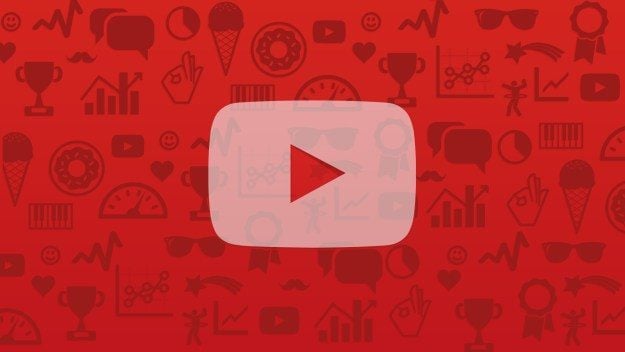
- Alles over YouTube
- Handige YouTube-tips voor je iPhone, iPad en Mac
- YouTube offline bekijken
- YouTube-video snel voor- en achteruit spoelen
- YouTube Picture in Picture op de iPad
- YouTube Picture in Picture op de Mac
- YouTube 4K-video's op je Mac bekijken
- Zo maak je een YouTube-afspeellijst
- YouTube-filmpjes bekijken met minder dataverbruik
- Voorkomen dat YouTube automatisch filmpjes afspeelt
- YouTube incognitomodus gebruiken
- YouTube Premium delen met gezinsleden
- YouTube donkere modus op iPhone, iPad en Mac
- YouTube HDR-video's kijken voor mooiere kleuren
- Bekijk YouTube-filmpjes op afstand met vrienden
- Zo herinnert YouTube je aan pauzes
- YouTube in 4K kijken